photo credit: Phone security via photopin (license)
以前、パスワード管理アプリの「1Password」をご紹介いたしました。
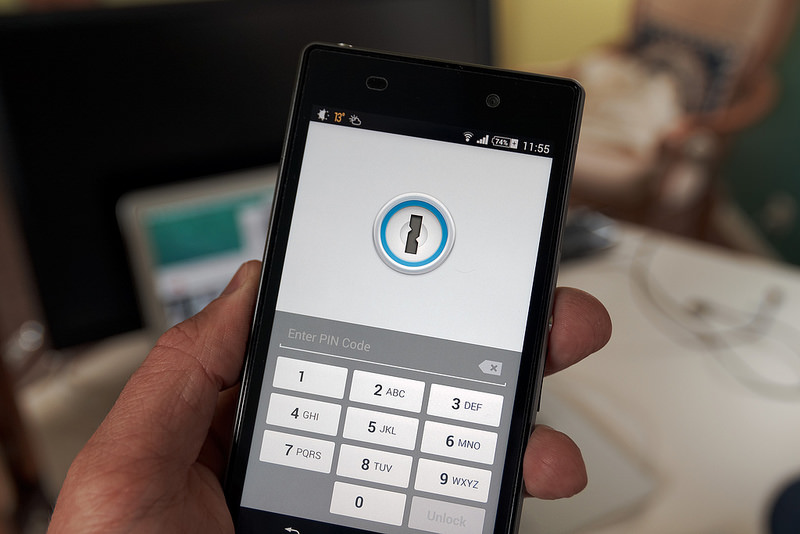
便利なパスワード管理アプリ 1Password
photo credit: Ervins Strauhmanis via photopin cc1PasswordはMac、iPhoneなどのiOS、Windows、Androidで使用することのできるパスワード管理アプリです。このアプリの...
今回はその1PasswordとスマホのSafariブラウザを連携させて、サイトのログイン画面で自動でログインさせる方法をご紹介いたします。
Safariと1Passwordを連携させる
Safariの設定
まずSafariブラウザでログインしたいサイトにいき、下部のメニューにある共有ボタンを押下します。
次に下段にある「その他」のボタンを選択します。
アクティビティ一覧に1Passwordがあることを確認します。
1Passwordをオンにしてメニューに表示させるようします。
1Passwordのアイコンがメニューに表示されるので選択します。
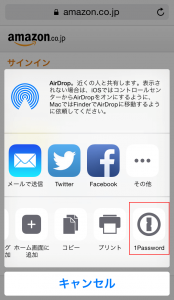
IDとパスワードを自動で入力
先ほどのアイコンを選択すると、1Passwordが起動するのでマスターパスワードを入力し、1Passwordに入ります。
一覧が表示されるのでログインしたいサイトの項目を選択します。※1Passwordにログインしたいサイトの情報が入力されていることが条件です。
IDとパスワードが自動で入力されました。
まとめ
- ログインしたいサイトにいき、Safari下部のメニューにある共有ボタンを押下する。
- 下段にある「その他」のボタンを選択する。
- アクティビティ一覧にある1Passwordをオンにする。
- 1Passwordのアイコンを選択。
- 1Passwordに入り、ログインしたいサイトの項目を選択、IDとパスワードが自動で入力される。
1PasswordはPCのブラウザで連携できるのは知っていましたが、スマホのSafariブラウザと連携できるのは最近知りました。
ログインしたいサイトの情報が入力されていれば、すべてのサイトでIDとパスワードを自動で入力してログインすることができるので、非常に便利です。スマホでSafariブウラザを使用する場合は、ぜひ1PasswardとSafariブラウザを連携させましょう。
Windows版
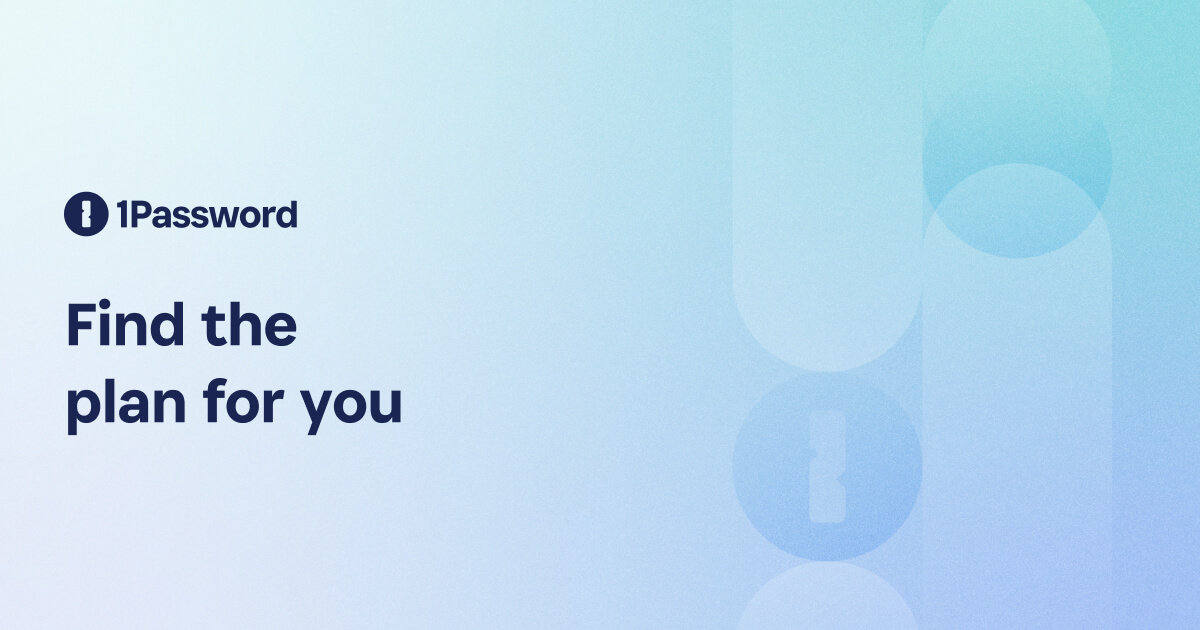
Pricing Plans for the Best Password Manager | 1Password
Choose a 1Password plan for your small business, family or enterprise. Start a free trial and enjoy password management,...
iOS版
Android版
1Password - Password Manager
- 制作: AgileBits評価: 4.3 / 5段階中価格: 無料 (2016/12/23 時点)
 posted by: AndroidHTML v3.1
posted by: AndroidHTML v3.1
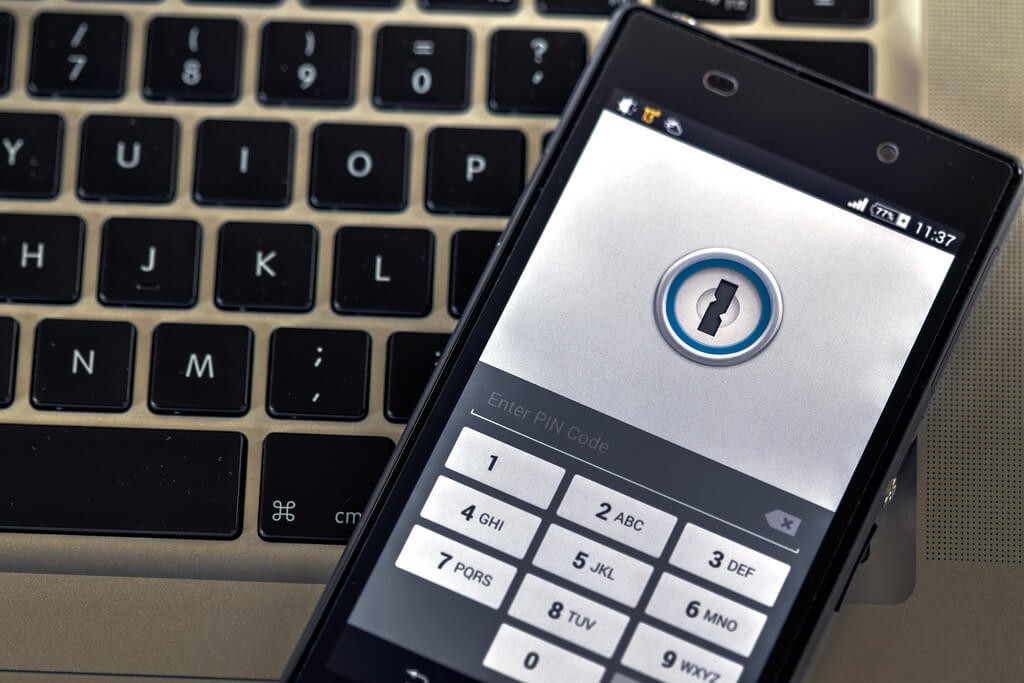
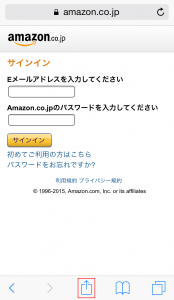
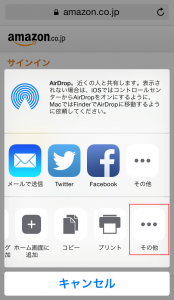
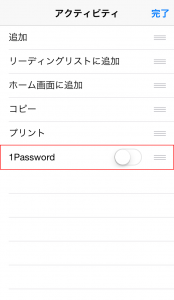
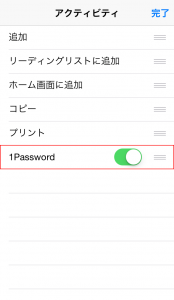
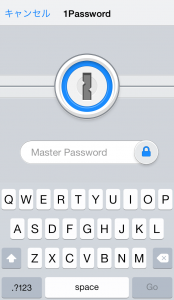
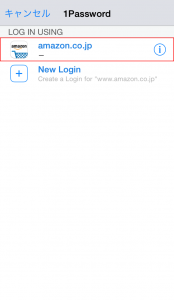
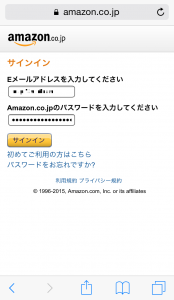

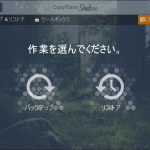

コメント